发布时间:2024-09-04 09:20:01 来源:转转大师 阅读量:689
跳过文章,直接PDF转WORD在线转换免费>> AI摘要
AI摘要本文介绍了将PDF转换为Word文档的四种方法:使用在线转换工具、利用专业PDF转换软件、使用Microsoft Word的内置功能(仅限某些版本)以及注意事项。在线转换工具便捷且部分免费,专业软件适合频繁转换或追求高质量的用户,而Word内置功能则可直接在Word中打开并编辑PDF文件。转换时需关注文件安全性、转换质量和格式兼容性。掌握这些技能可帮助您更好地编辑和修改PDF内容。
摘要由平台通过智能技术生成
在数字化办公和学习环境中,PDF(Portable Document Format)因其跨平台兼容性和内容稳定性而广受欢迎。然而,当需要编辑或修改PDF文档中的文本时,将其转换为Word文档格式(如.doc或.docx)便成为了一个常见的需求。那么怎样把pdf转换成word文档格式呢?本文将详细介绍几种高效将PDF转换为Word文档的方法,帮助您轻松应对这一挑战。
在线转换工具因其便捷性和无需安装的特点,成为许多用户的首选。这些工具通常支持多种文件格式的转换,且部分提供免费服务。下面以转转大师在线转换工具操作为例。
操作步骤:
1、打开在线pdf转word:https://pdftoword.55.la/
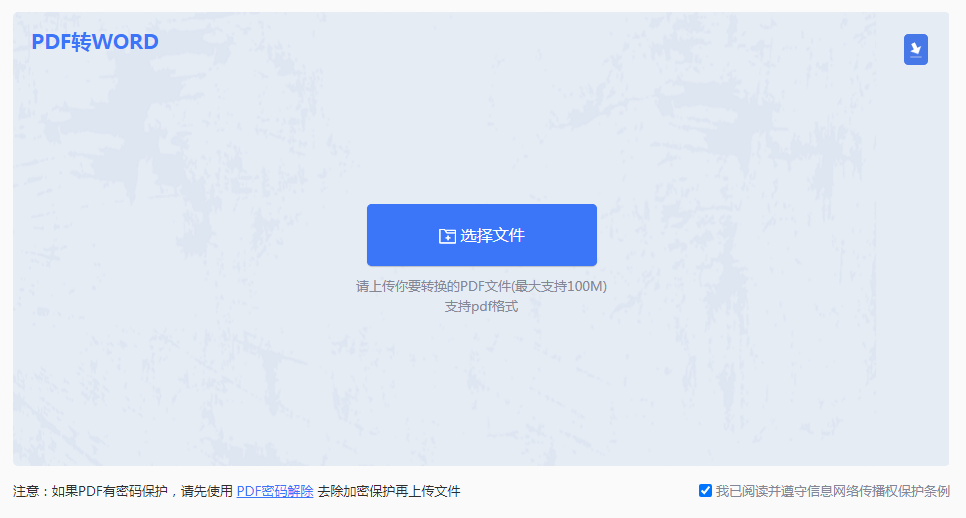
2、上传PDF文件。
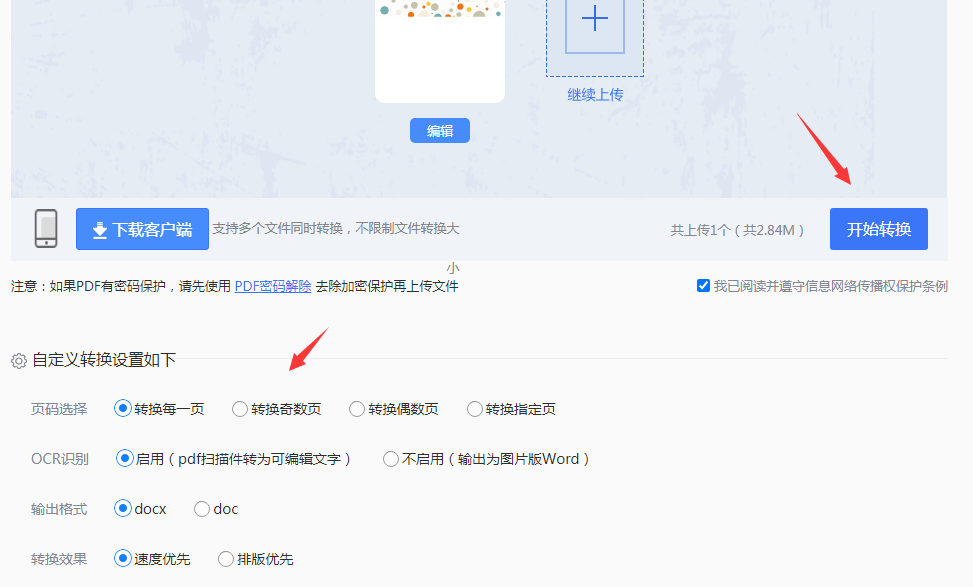
3、有需要的话,设置一下自定义转换设置,然后点击开始转换。
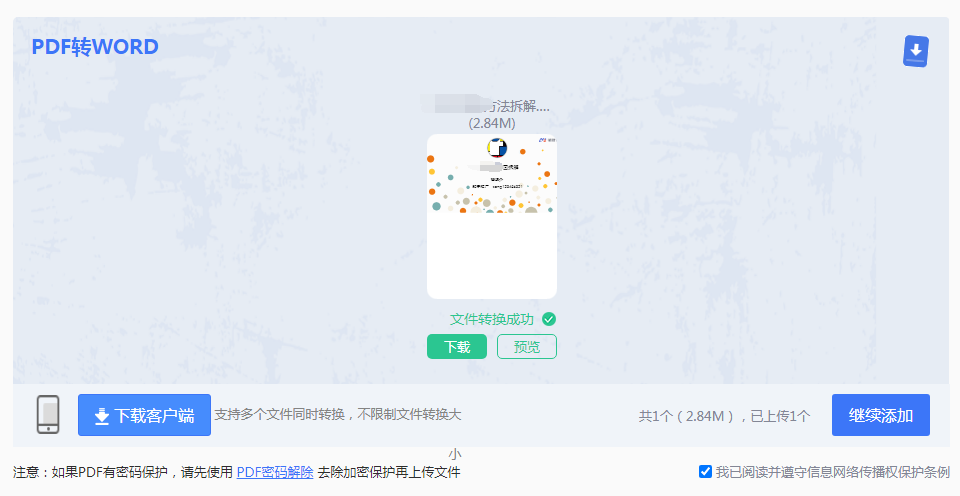
4、转换好了,点击下载文件,如果还需要转换,可以继续添加哦。
对于需要频繁进行PDF转换或追求更高转换质量的用户,安装一款专业的PDF转换软件是更好的选择。下面以转转大师PDF转换器操作为例。
操作步骤:
1、官网下载pdf转word客户端
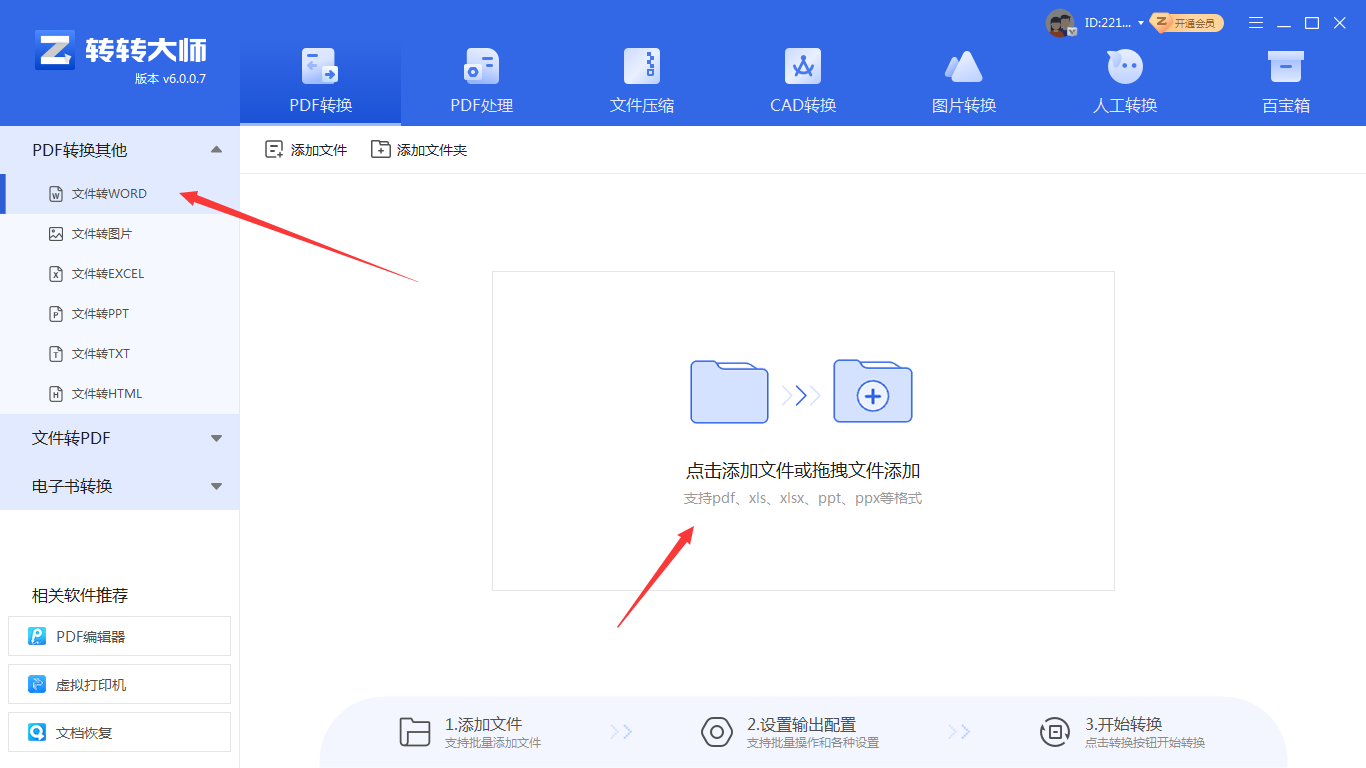
2、点击中间的地方,然后上传文件,如果需要批量转换,可以多个文件添加进去,如果有整理成文件夹也可以直接添加文件夹哦。

3、操作嘛,也十分的简单,文件上传好,点击开始转换等待转换完成即可。

对于Microsoft Word的某些版本(如Word 2013及以上),用户可以直接在Word中打开并尝试编辑PDF文件,尽管这并非传统意义上的“转换”。
操作步骤:
1、打开Word:启动Microsoft Word。请注意:这种方法的效果可能因PDF文件的复杂性和Word版本的不同而有所差异。
以上就是怎样把pdf转换成word文档格式的方法介绍了,将PDF转换成Word文档格式是一项实用的技能,可以帮助您更好地编辑和修改PDF文件中的内容。通过选择合适的工具和方法,您可以轻松完成这一任务。
【怎样把pdf转换成word文档格式?这三种方法帮你轻松解决!】相关推荐文章: 返回转转大师首页>>
我们期待您的意见和建议: